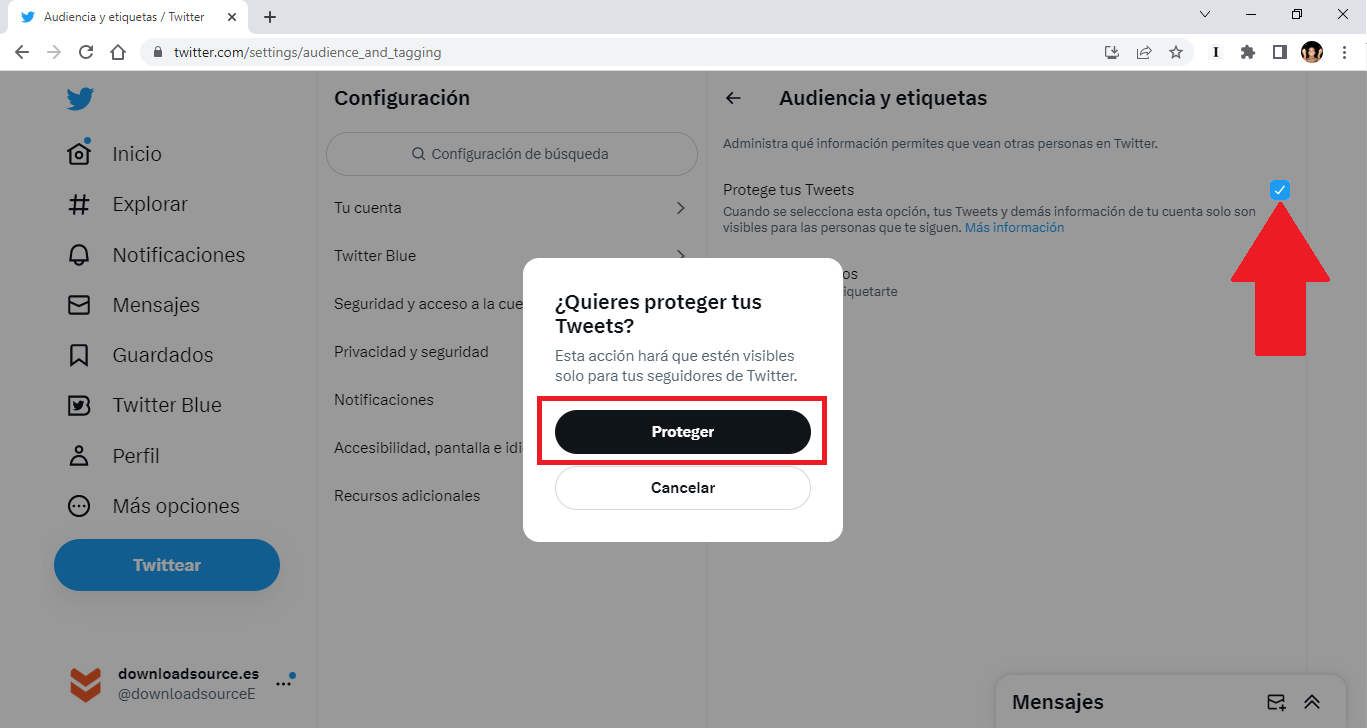Twitter es una red social que en los últimos años se ha convertido en el campo de batalla de la polarización de la sociedad, sobre todo en cuento a política y estilos vida se refiere. Esto ha provocado que existan grandes grupos de personas que llevan a cabo acciones contra otros usuarios por el simple hecho de no pensar como ellos. Una de las acciones más comunes es el reporte masivo de la cuenta de usuarios para que acaben baneados y fuera de la red social. Es por esto que muchos usuarios prefieren ponerse el famoso candado en su cuenta de Twitter, de esta manera impiden que otras personas puedan visualizar sus Tweets y puedan reportarlos.

Tabla de Contenidos
Relacionado: Como acceder y usar la búsqueda avanzada de Twitter
Puedes que alguna que otra vez hayas visto o incluso oído eso de: me he puesto el candado en Twitter. Esto no es mas que proteger tus Twitter para que solo tus seguidores puedan visualizar tus Tweets. No obstante, ninguno de tus seguidores podrá hacer retwittear o citar Tweet tras haberlos protegido. Es más, en el momento en que actives los Tweets protegidos, cuando un usuario quiera seguirte, primero deberá enviarte una solicitud la cual podrás o no aceptar para que este usuario se convierta en tu seguidor.
Por otro lado, cuando proteges tus Tweets, estos nunca se mostrarán en los resultados de búsqueda de Google, Bing o cualquier otro motor de búsqueda. No obstante, dentro de Twitter, solo tus seguidores y tú mismo podrás encontrar tus Tweets haciendo uso de la búsqueda. Por último, su realizas un comentario o respondes a uno, este solo podrá ser visualizado por los seguidores que te sigan. El resto de usuario no podrán leerla.
Dicho esto, si quieres poner el candado a tu cuenta de Twitter, a continuación te mostramos detalladamente como hacerlo desde la versión Web o desde la app oficial para Android y iPhone (como proteger tus tweets y cuenta)
Como poner el candado a tu cuenta de Twitter desde la app (Android y iPhone)
1. Abre la app Twitter.
2. Pulsa sobre la imagen de perfil.
3. Cuando se muestre el menú, en la parte inferior del mismo deberás seleccionar: Configuración y Soporte
4. Esto deja al descubierto otras opciones de las que debes pulsar: Configuración y Privacidad
5. En la nueva pantalla dirigente a: Privacidad y seguridad
6. Desde esta pantalla: Audiencia y etiquetas
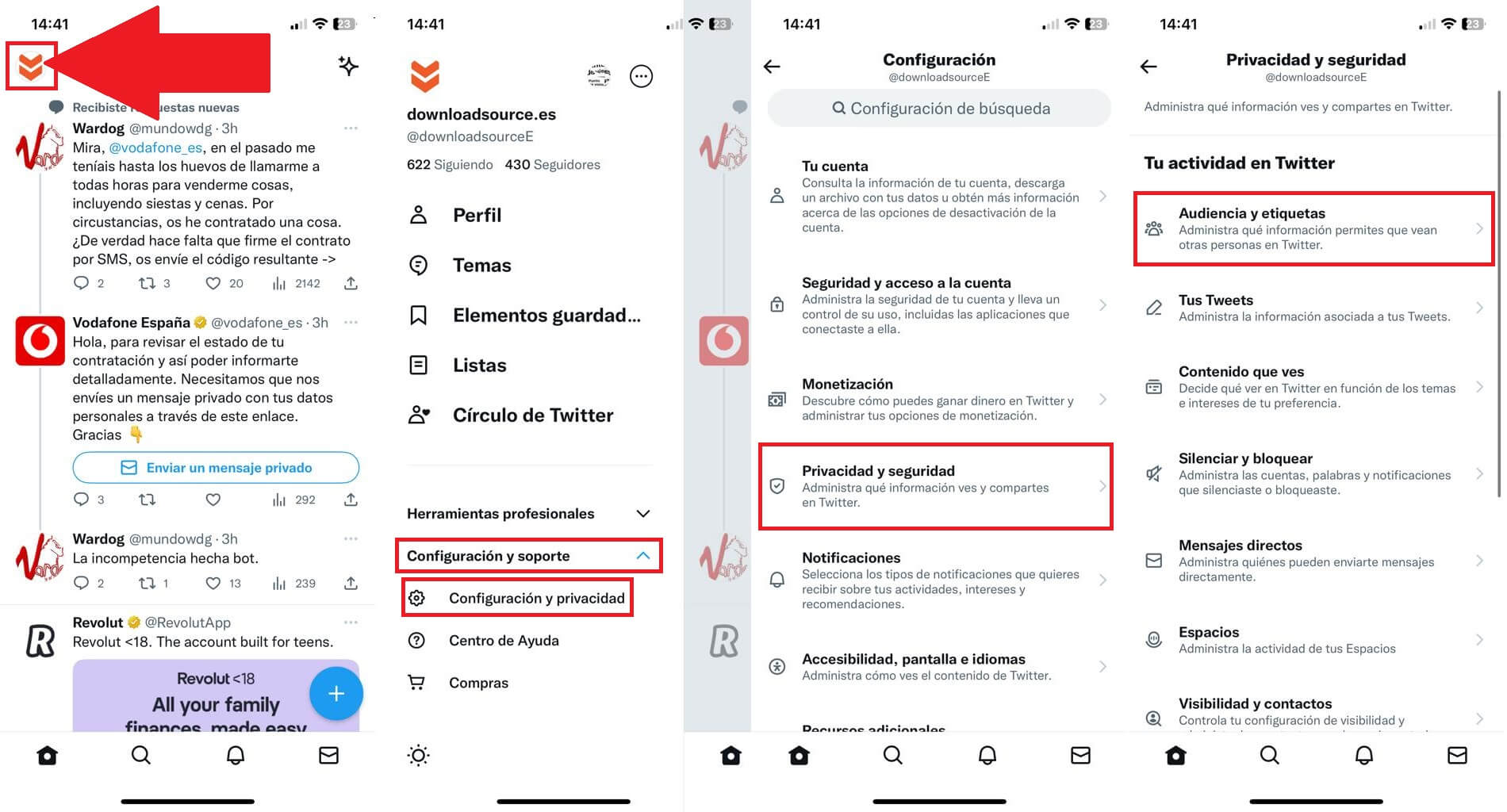
7. Aquí será donde encuentres la opción: Proteger tus Tweets.
8. Para activarla solo tienes que pulsar sobre el interruptor junto a ella.
Nota: De forma adicional, también podrás si activar o desactivar el Etiquetado de fotos que básicamente permite definir si quieres o no que otros usuarios puedan etiquetarte en fotos. En caso de activarlo, podrás decidir también si solo tus seguidores pueden etiquetarte.
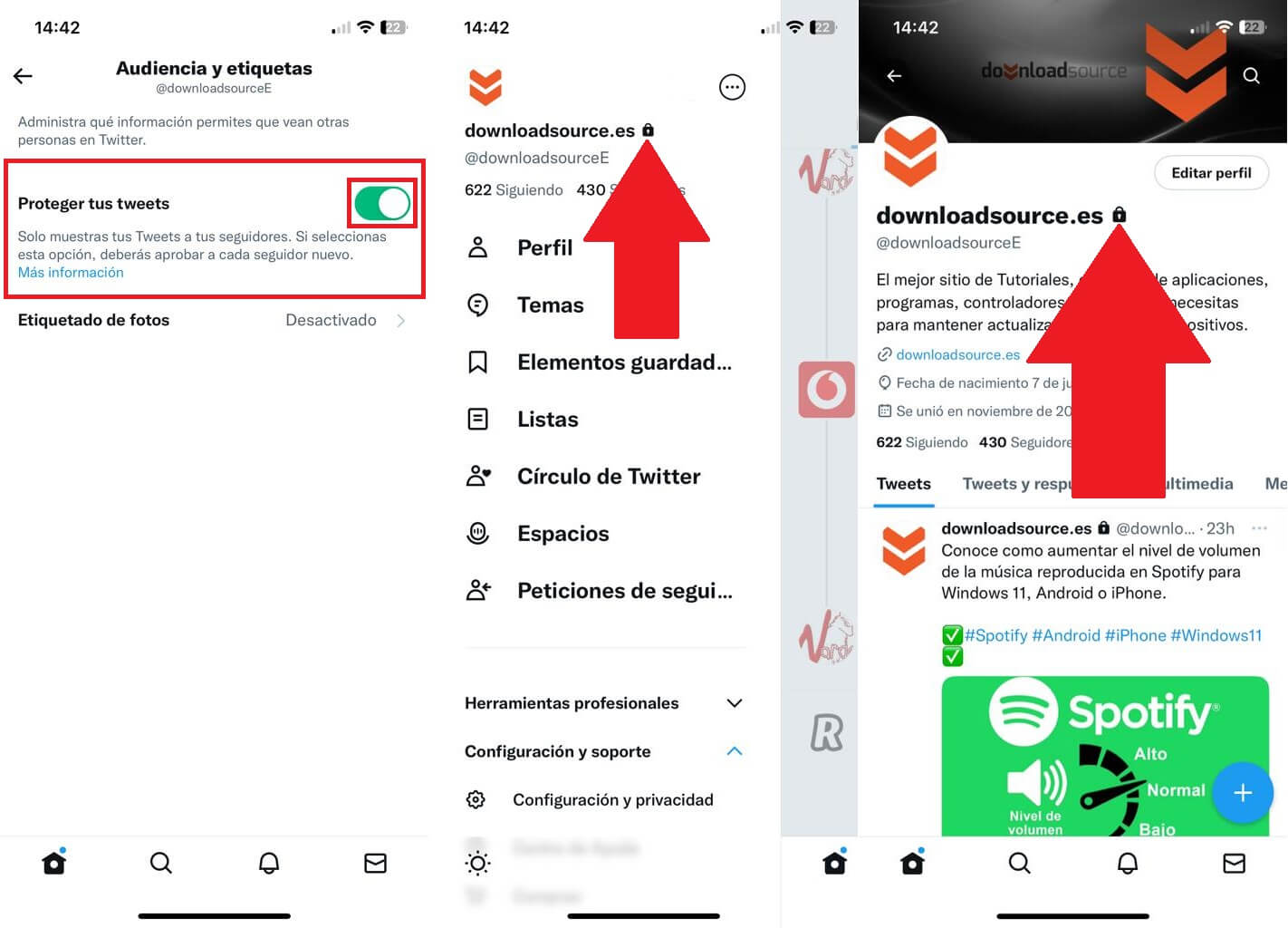
Como proteger tus Tweets desde la versión Web de Twitter
1. Accede a tu perfil Twitter.com e inicia sesión en tu cuenta de usuario.
2. Una vez aquí, en el menú selecciona la opción: Más opciones
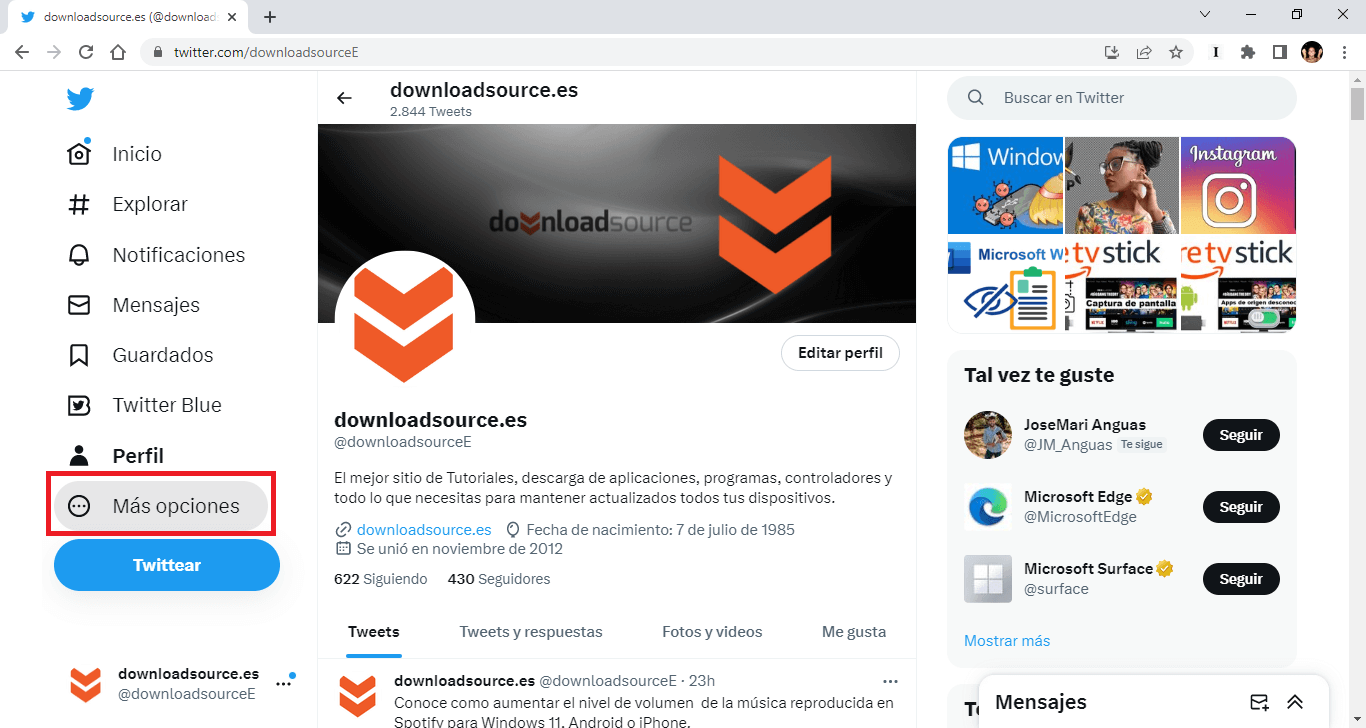
3. Esto hará que se muestre un menú en el que tienes que seleccionar la opción: Configuración y soporte
4. Un nuevo submenú se desplegará en el que tienes que hacer clic sobre: Configuración y privacidad
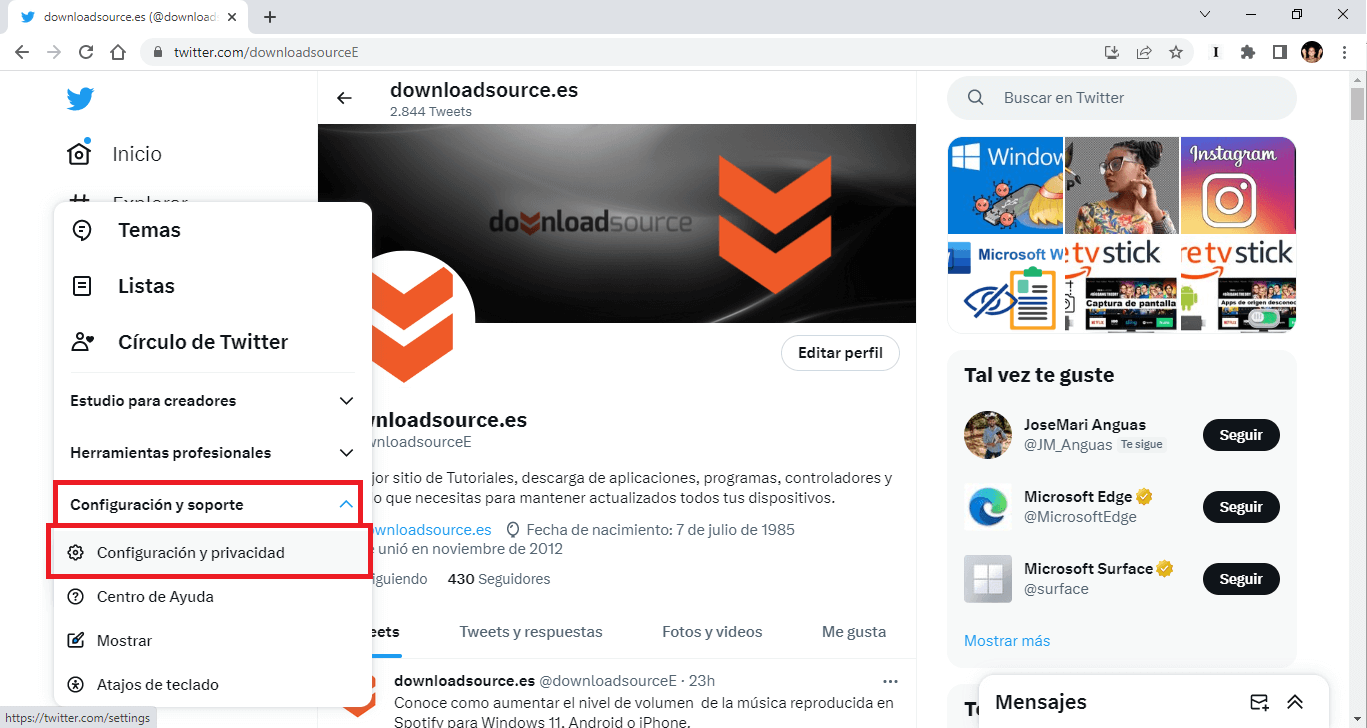
5. En la nueva pantalla debes dirigirte a: Privacidad y seguridad > Audiencia y etiquetas
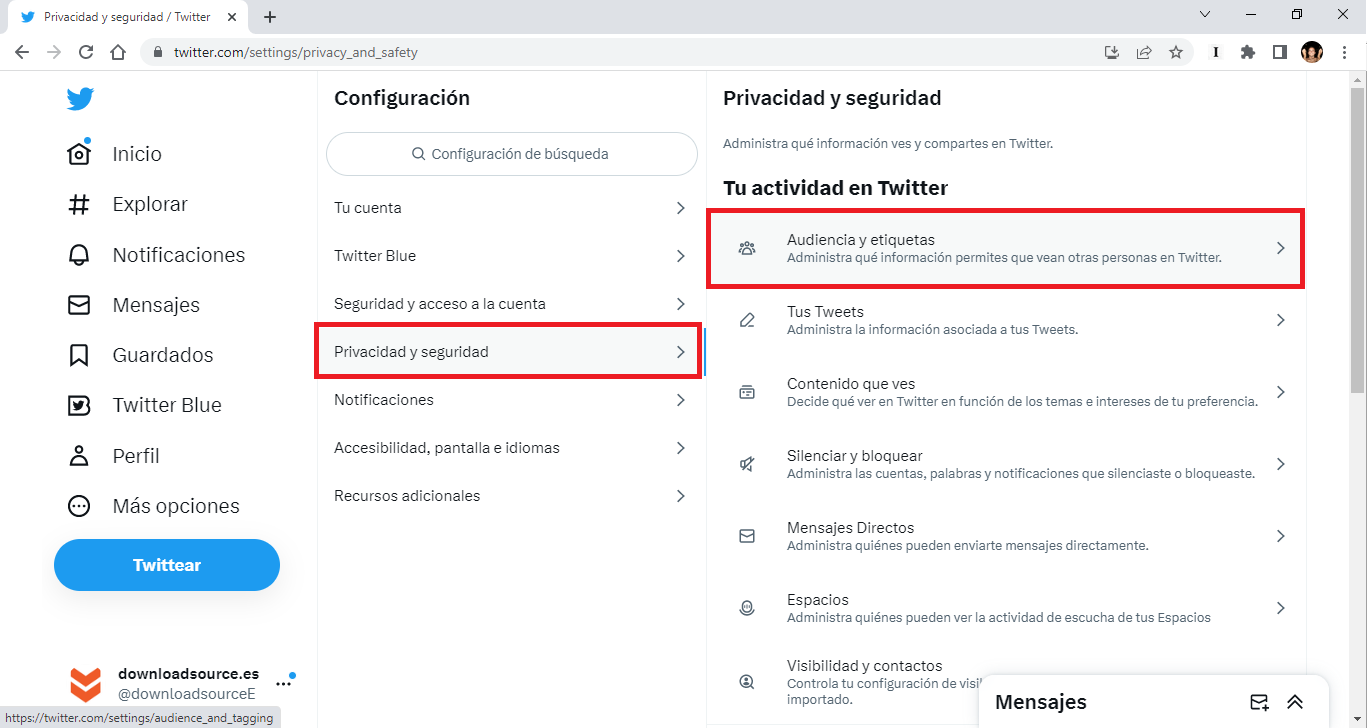
6. Por último, solo te queda marcar la casilla de la opción Proteger tus Tweets si así lo deseas.
7. Confirma la protección de tus Tweets en la ventana emergente y listo.
Nota: al igual que en la versión móvil de Twitter, puede optar por activar o no el etiquetado de fotos.